

Escrito por Vernon Roderick, Última actualización: 26 de agosto de 2019
Te sentirás privilegiado al leer esta publicación para saber cómo hacer una copia de seguridad de los mensajes de texto en el iPhone cuando te encuentres en esta situación.
"He tenido mi iPhone, desde, bueno, para siempre y estoy bastante contento con él. Probablemente me actualizaré a un modelo más nuevo pronto y creo que me quedaré con los nuevos iPhones. Mi preocupación es mi texto mensajes en mi teléfono actual. Soy del tipo que no elimina mensajes ni nada de eso, de hecho, guardo mis mensajes hasta que el reino llegue realmente.
De todos modos, si voy a actualizar a un teléfono más nuevo, no dejaré mis mensajes atrás. ¿Hay alguna manera de llevarlos de mi teléfono antiguo al nuevo? ¿Hay alguna forma de hacer una copia de seguridad de los mensajes de texto en el iPhone? Por favor, hágame saber lo que necesito y cómo puedo hacer esto, no soy exactamente un experto en todas estas cosas técnicas. ¡Gracias!"
Es fácil ver por qué a muchas personas les gusta usar el iPhone y cómo Apple continúa actualizando y lanzando versiones mejores cada año. Cada lanzamiento siempre tiene un gran revuelo alrededor y siempre habrá una línea esperando el día del lanzamiento. Cada año, la tecnología que impulsa un iPhone se vuelve cada vez más sorprendente y es muy bueno cómo solo puede ir cuesta arriba desde este punto en adelante.
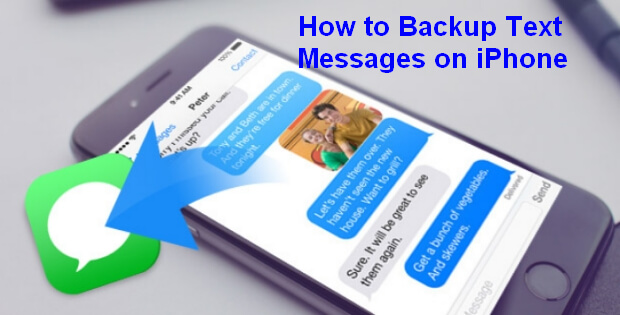
Cómo hacer una copia de seguridad de mensajes de texto en iPhone
Sin embargo, al igual que el usuario de arriba, cuando la mayoría de las personas se actualizan a una unidad más nueva a pesar de seguir siendo un iPhone, les preocupa no llevar consigo gran parte de su valiosa información. No es fácil dejar años de fotos y videos, junto con los mensajes en su Whatsapp u otros mensajeros y no olvidar el calendario en el que trabajó meticulosamente para estar más organizado.
También hay notas, aplicaciones y mensajes, además de mucho más. Eso es bastante información que necesita de alguna manera, pasar mágicamente al nuevo teléfono y hacer copias de seguridad de los mensajes de texto a iPhone, pero en general no debería ser imposible.
Por ahora, centrémonos en mensajes de texto de iPhone. Con el advenimiento de los mensajeros y otras aplicaciones en línea que pueden enviar un mensaje tan rápido como un mensaje de texto del iPhone, nuestros mensajes están prácticamente en todas partes. Pero para muchos de nosotros, todavía valoramos la claridad que viene con un mensaje SMS.
Le resultaría difícil conocer a alguien que nunca haya enviado o recibido un mensaje de texto de iPHone en su vida, sería prácticamente imposible para cualquiera que haya tenido un teléfono inteligente. Simplemente hay algo que hace que los mensajes de texto sean mucho más confiables que cualquier otro modo de comunicación y todos podemos apreciarlo.
Parte 1. Acerca de los mensajes de texto de respaldo en iPhone, ¿qué necesitarás?Parte 2. Usine iTunes para respaldar mensajes de texto en iPhoneParte 3. Copia de seguridad de mensajes de texto en iPhone usando iCloudParte 4. Los contras de los mensajes de texto de copia de seguridad con iTunes y iCloudLa mejor guía: Usar Fonedog Toolkit para hacer una copia de seguridad de mensajes de texto en iPhoneGuía de video: Copia de seguridad selectiva de mensajes de texto en el iPhone a la computadoraParte 5. Conclusión
Para transferir o hacer una copia de seguridad de mensajes de texto en iPhone, necesitará algunas cosas aquí y allá. Primero, necesitarás el iPhone con la información que deseas respaldar. A continuación, necesitarás iTunes o iCloud para que todo funcione. No olvidemos que también necesitará algún wifi confiable o tal, los datos también funcionan, pero siempre es más ideal usar wifi como una forma más estable de realizar copias de seguridad.
Discutiremos sus opciones y encontraremos la solución adecuada para usted.
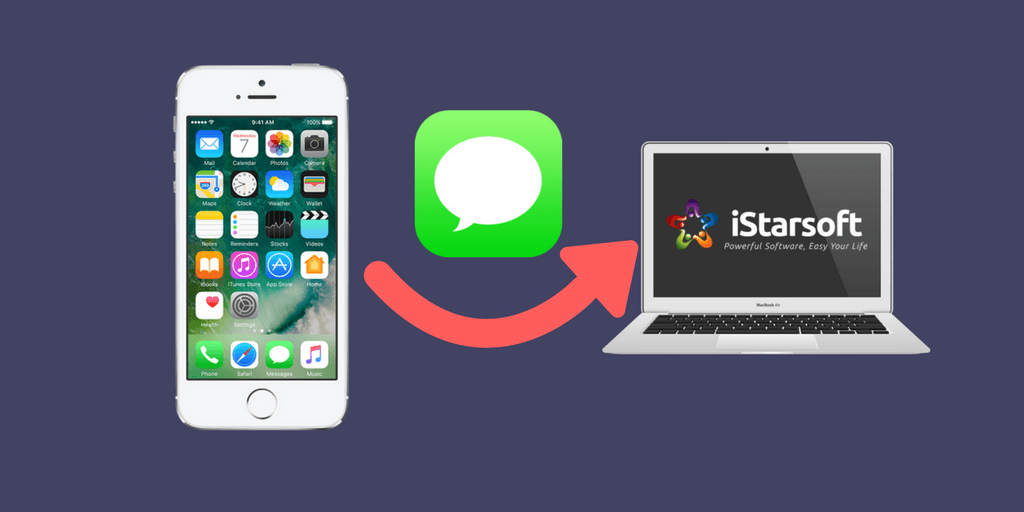
Copia de seguridad de mensajes de texto, ¿qué necesitas?
iTunes es una gran ayuda para cualquier dispositivo iOS y fue lanzado hace bastante tiempo. Varias personas prefieren usar solo su dispositivo iOS y eso está absolutamente bien, el iPhone, el iPad u otros dispositivos funcionan perfectamente bien sin tener que usar iTunes.
Por otro lado, si realmente quiere maximizar el uso y el potencial de su dispositivo iOS, se dice que el uso de iTunes puede expandir ese objetivo.
Suponiendo que desea probar esta opción, simplemente siga estas instrucciones para hacer una copia de seguridad de sus mensajes de texto en iPhone de inmediato:

Copia de seguridad de mensajes de texto del iPhone usando iTunes
Paso 1: Descargue e instale iTunes en su computadora o laptop si todavía no tiene una copia.
Paso 2: conecte el iPhone a la computadora o computadora portátil con iTunes y luego ejecute el programa. Suponiendo que esta es la primera vez que se conecta a la computadora o computadora portátil, puede recibir una notificación que le pregunta si "confía" en esta computadora y si estuvieras haciendo una copia de seguridad, harías mejor clic en "Sí".
Paso 3: es probable que el teléfono se sincronice durante unos segundos tan pronto como se conecte usando su iTunes. Permita que esto termine antes de continuar.
Paso 4: cuando finalice el proceso de sincronización. Seleccione su teléfono y verá el resumen de lo que se hizo una copia de seguridad, esto probablemente incluirá sus mensajes de texto. Incluso puede ir a la configuración y elegir qué desea hacer una copia de seguridad en particular, pero si es como el usuario anterior que se actualizará a un iPhone más nuevo, podría ser ideal que marque todas las casillas a partir de ahora.
Paso 5: desconectate correctamente y listo.
Esa debería haber sido una manera bastante sencilla de guardar tus mensajes de texto en iPhone y mucho más. Sin embargo, para aquellos que prefieren no usar iTunes por varias razones, puede ser mejor si pasas a la siguiente opción.
El iCloud es un programa desarrollado por Apple para ayudar a sus usuarios a realizar copias de seguridad o guardar archivos en una nube imaginaria que existe únicamente en Internet. Sus datos cuando se carguen estarán protegidos por su nombre de usuario y contraseña, sin ellos el acceso a los archivos guardados es bastante difícil o imposible de recuperar, por lo que es importante recordar dichos detalles.
Para guardar sus mensajes de texto de iPhone en su cuenta de iCloud, lea estas instrucciones:
Paso 1: inicie sesión en su cuenta de iCloud con su iPhone, si todavía no tiene una cuenta, puede crear una gratis.
Tenga en cuenta que el espacio de almacenamiento de copia de seguridad gratuito que proporciona iCloud está limitado a 5GB y para obtener más espacio, de ser necesario, es posible que tenga que comprar uno de sus planes.
Paso 2: vaya a la configuración de su teléfono y busque la función "iCloud" y busque la opción "Copia de seguridad". Haga clic en "Copia de seguridad ahora" cuando aparezca y listo.

Copia de seguridad de iPhone con iCloud
Es bastante fácil de usar iCloud y con un iPhone que tiene un iOS actualizado, hace que sea bastante fácil de acceder, siempre y cuando ya tenga una cuenta existente. La belleza de iCloud es que actualiza tu copia de seguridad en ciertos momentos del día, siempre y cuando tengas wifi y conectes tu teléfono a una fuente de alimentación, lo que hace las cosas bastante fáciles para muchos usuarios.
Existen algunos problemas y desafíos con iTunes y iCloud para algunos usuarios. A algunas personas realmente no les gusta la interfaz de iTunes y han experimentado muchos problemas con ella, esta podría ser la razón por la cual el uso de iTunes ha disminuido con el paso de los años, aparte de que los dispositivos iOS generalmente pueden funcionar bastante bien sin usar dicho programa
iCloud también experimentó una brecha de seguridad un tiempo atrás, lo que hizo que fuera difícil de usar por un tiempo y la pérdida de confianza ha afectado en gran medida su uso. Además, el espacio limitado se convierte en un desafío para algunos usuarios y prefieren no gastar un costo mensual para almacenar su información virtual.
Incluso hay otros usuarios que no confían en colocar dicha información crítica en cualquier forma de Internet y prefieren guardarla en sus propias computadoras o laptops.
Por último, no ayuda que no pueda ver los mensajes de texto específicos de los que hizo una copia de seguridad y no puede confirmar si realmente todo está allí, lo que podría ser un problema para mucha gente.
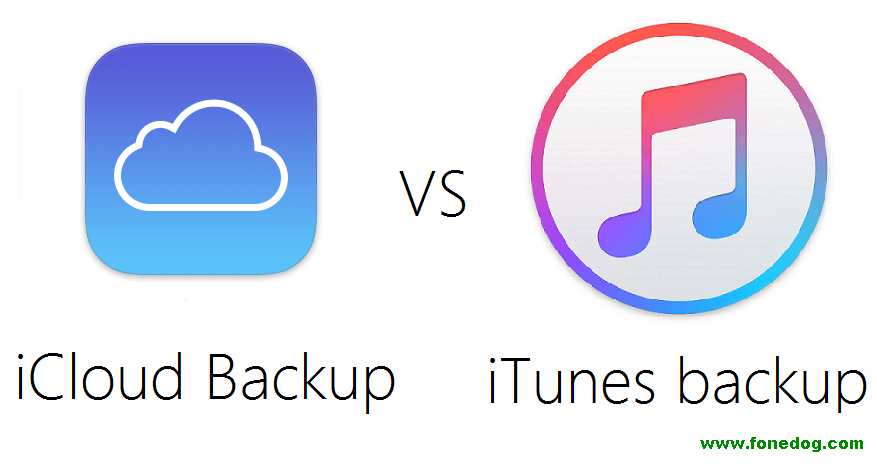
Por otro lado, hay otra opción que podría ser de interés para aquellos que tienen cualquiera de los problemas anteriores, que es el uso de otro programa conocido como Fonedog Toolkit.
Fonedog Toolkit puede guardar tus mensajes de texto y mucho más. Al igual que iTunes, puede guardar sus mensajes y otros detalles en su computadora o computadora portátil a través de unos pocos pasos y procesos. Una ventaja adicional para Fonedog Toolkit es que en realidad puede ver y leer lo que está guardando en la computadora o computadora portátil, lo que facilita confirmar que está guardando los mensajes correctos e incluso puede elegir y filtrar los mensajes que no desea para guardar o guardar en su computadora.
Y dado que está en su computadora, no enfrenta los mismos problemas que iCloud tiene, como la limitación de almacenamiento y los problemas de seguridad que fueron el problema para muchos usuarios. El límite de almacenamiento de Fonedog Toolkit solo está limitado por la cantidad de espacio que tiene en su computadora o computadora portátil. Para obtener más detalles sobre Fonedog Toolkit, visite nuestro sitio web y lea las guías prácticas sobre lo que necesita para hacer una copia de seguridad exactamente.
Guía completa: Respaldo y restauración de datos de iOS
La gente también Leer
Cómo hacer una copia de seguridad selectiva del iPhone en una computadora
4 Formas fáciles de realizar copias de seguridad de iPhone a Mac
Descargar libre Descargar libre
Esta es una guía de video, puede aprender el método de copia de seguridad de datos de iPhone en unos pocos clics.
En conclusión, mientras que iTunes e iCloud realmente funcionan como amuletos para la mayoría de los casos, tener algunos problemas con su copia de seguridad aquí y allá podría significar su comodidad o su tranquilidad, por lo que utilizar un programa como Fonedog Toolkit podría ser la mejor opción. Pruebe todas las opciones y vea cuál es su preferida al final.
Comentario
Comentario
Respaldo y restauración de datos de iOS
Proteja la seguridad de los datos en su PC y recupere selectivamente los datos Ios de la copia de Seguridad.
descarga gratuita descarga gratuitaHistorias de personas
/
InteresanteOPACO
/
SIMPLEDificil
Gracias. Aquí tienes tu elección:
Excellent
Comentarios: 4.6 / 5 (Basado en: 97 El número de comentarios)